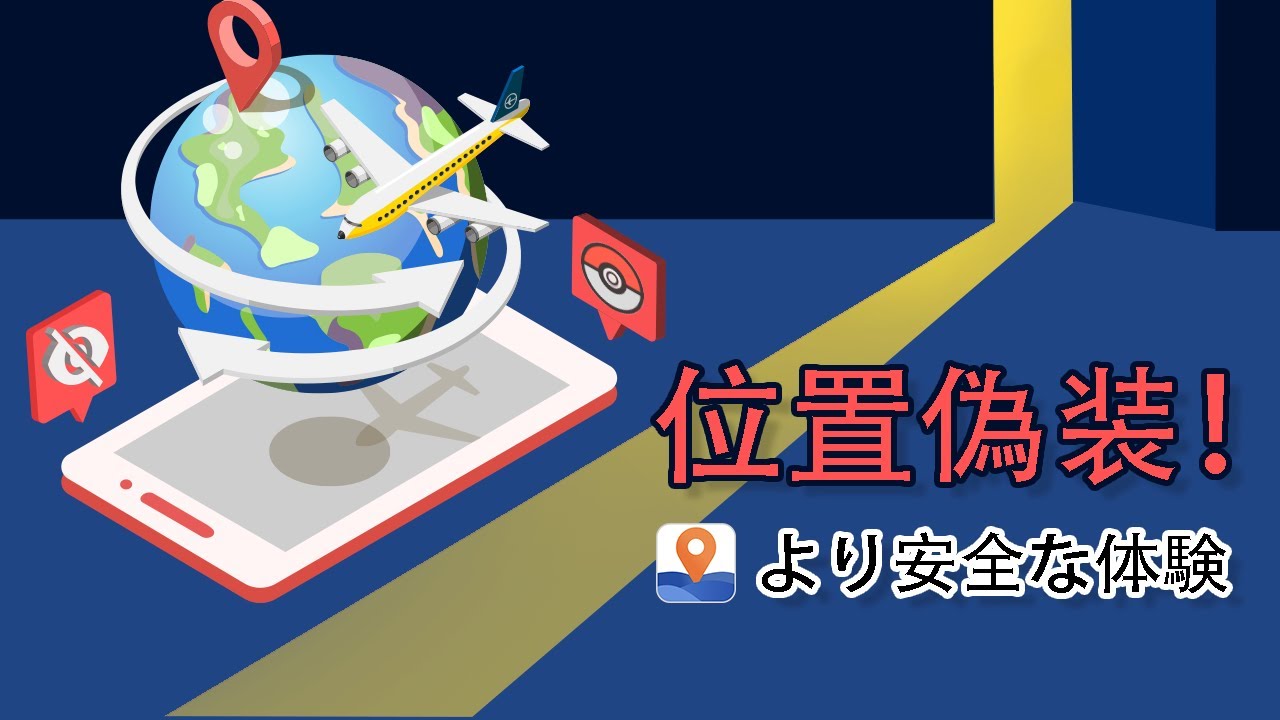この記事ではiPhone/iPadで位置情報を共有するために、簡単に操作できる方法をいくつか紹介します。
Part1:iPhoneで位置情報を共有する方法
簡単に位置情報を共有する方法は二つの方向があります。iPhone自体の操作だけで位置情報の共有を実現する方法と、サードパーティーソフトを利用して、位置情報を共有する方法二つの部分を分けています。
1.1. iCloudファミリー共有の設定
iCloudファミリーは位置情報だけではなく、iTunes、Appstoreからダウンロードした音楽、映画、アプリなども共有することができます。またファミリー共有の機能で13歳未満の子供専用のApple IDが作成できます。
iCloudファミリーでは最初ファミリーを作る人は「管理者」として、下に最大限5人まで招待できます。
▼ iCloudファミリー共有の設定する手順
Step 1.「設定」で「ユーザー名」をタップして、「ファミリー共有」を選択します。
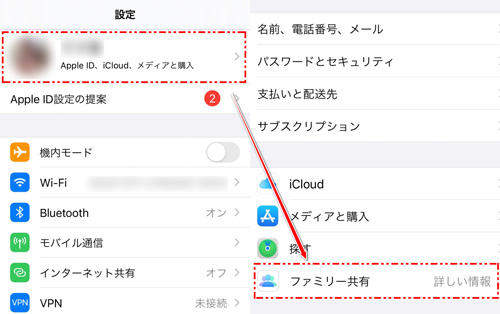
Step 2.「今すぐ始める」をタップして、次の画面で「ファミリーメンバーを追加」をタップします。
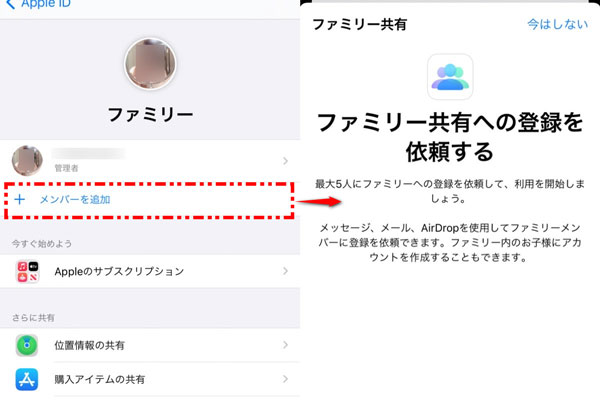
Step 3.次に共有したい機能を選択して、最後の画面で管理者の名前とApple IDが記載されています。青色の「ファミリーに登録する」をタップすると、設定完了です。
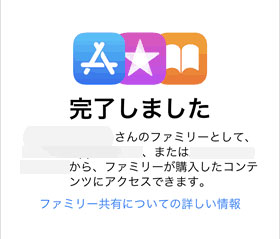
ファミリー共有で設定した「位置情報の共有」はiPhoneのもう一つの機能「探す」で確認できます。「探す」機能を利用すると、家族全員の居場所を共有できるだけではなく、家族の中でどっちかiPhone/iPadを失っても、位置を探すこともできます。
「探す」(元の「iPhoneを探す」)機能を開くと、「探すに位置情報の利用を許可しますか?」でAPPの使用中は許可をタップします。設定完了すると、以下の画面が表示されるはずです。ここでファミリーの名前が表示され、名前をタップすると、具体的な居場所がはっきり見えるはずです。
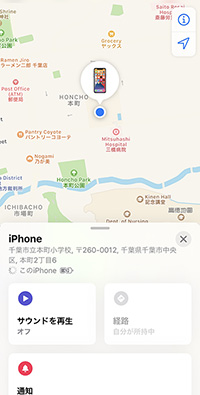
1.2 「探す」機能の活用
「探す」機能のもう一つの使い方はファミリーにならなくて、友人と位置情報を共有する仕方です。直接「探す」(iPhoneを探す)の中で家族か友人を招待すれば位置情報を共有することができます。
▼ 「探す」機能を利用する手順
Step 1.「探す」を開いて、ホーム画面で「位置情報の共有を開始」をタップします。
Step 2.次の画面で宛先のところで招待したい人の電話番号を入力して、送信をタップします。これであなたの位置情報は相手のデバイスで確認できます。
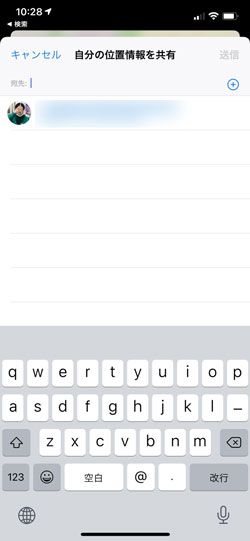
Step 3.相手も上記の同じやり方で繰り返て操作すると、二人とも位置情報の共有ができるようになります。
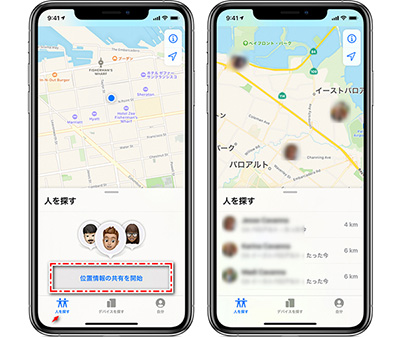
Part2:サードパーティソフトウェアの使い
iPhone自体を利用して位置情報の共有を実現するだけではなく、サードパーティーソフトウェアを利用しても、位置情報の共有ができます。
2.1. Zenlyで位置情報を共有する
Zenlyは今日本の若者たちの間で非常に流行っているアプリです。主な機能は位置情報を共有することです。画面のデザインはかわいくて、使いやすいのはZenlyの特徴です。またZenlyを使う人が多くなると、使う人の周りにもだんだん使い始める人が多くなります。
Zenlyで位置情報を共有する方法:
Step 1.ホーム画面の一番下に「+」をタップして、次の画面でクイックアクセスの「+」をタップします。
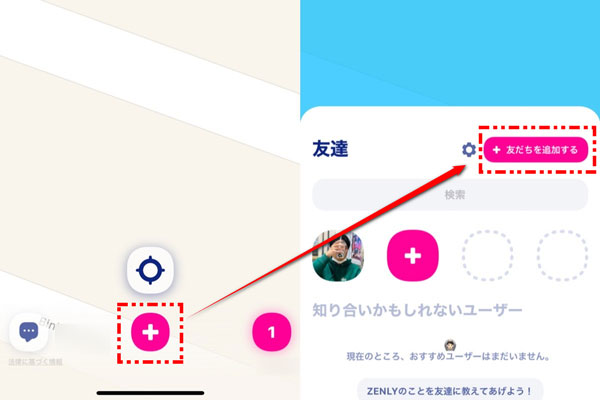
Step 2.「友達を追加する」画面で四つの追加方法があります。今日はよく使われる連絡先から追加を紹介します。連絡先で招待したい人を選んで「招待」をタップします。
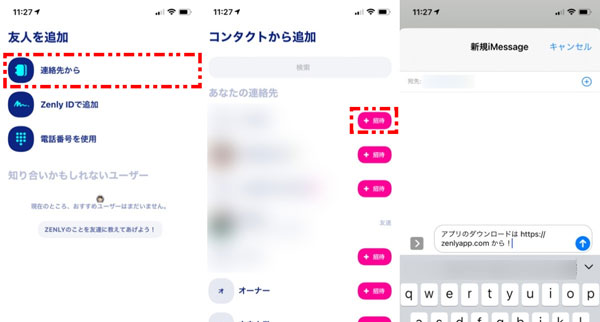
Step 3.招待状は友人まで送って、向こうから承認すれば、友達追加が完了いたします。
これでアプリを開いて、いつでも友人の位置情報を確認することができます。
2.2. LINEで位置情報を共有する
ラインを利用して、他人とコミュニケーションを取ることができることはよくみんなに知られていますが、それだけではなく、ラインはまた今の居場所を共有するとか、支払いとか、多くの機能も揃えています。
LINEで位置情報を共有する
Step 1.メッセージを入力する画面で左にある「+」をタップして、位置情報を選択します。
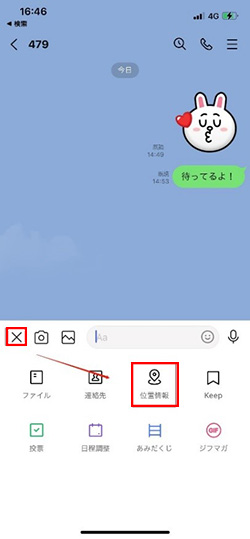
Step 2.地図で今貴方がいる居場所を選択して、「この位置を送信」をタップしてたら、位置共有が完了です。
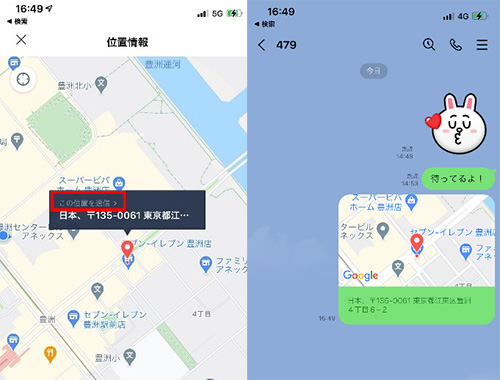
ただしこの方法は常に相手の位置を見えるではなく、相手が自分の居場所を送った時だけ相手の位置情報が分かるタイプです。
Note:
もっと詳しい情報は、「LINEの位置情報機能の詳しい紹介―共有、オフ、変更の方法」をご覧ください。
Part3:位置情報を共有しながら自分の居場所を隠す方法
プライバシー保護するために、相手の居場所を知りたいのに、自分の位置情報をバレたくない時がありませんか?この時は位置変更アプリiMyFone AnyToの出番です。この位置変更ツールを利用すると、簡単に自分の居場所を別のところにいるように見えます。極便利なソフトなので、世界中で大人気を収めました。
AnyToの主な特徴は:
- ワンクリックで位置情報変更が可能
- デバイスの移動ルートを好きなように設定できる
- 変更ルートの速度調整も可能
- リアルな動きをしているように、いつでもストップすることも可能
まず位置情報を変更するビデオチュートリアルを見ましょう!
ワンクリックで位置偽装する手順
Step 1.AnyToをコンピュータにインストールして開きます。「スタート」をクリックして、画面の指示通りでUSBケーブルで位置を変更したいiPhoneをPCに繋ぎます。

Step 2.AnyToの地図がポップアップで表示されます。右上隅の左から三番目の「テレポートモード」を選択します。マウスでスクロールしてピン止めするか、アドレスを左上の検索バーに入力して、ご希望の位置情報を検索します。

Step 3.位置情報を選択したら、テキストボックスの「移動」をクリックして、iPhoneのGPS位置情報を設定した目的地に変更します。
結論
位置情報を共有する方法はもうはっきり分かっているでしょう。今すぐ家族、友人と試してみましょう!さらに自分だけの位置情報を変更して、プライバシー保護し、不正追跡を防ぐための位置変更ツールもお勧めします。いつか強く使いたい気持ちが出る日が来るでしょう~